Gmail 및 Google Apps 주소록을 내보내는 방법

1 단계
http://mail.google.com/에서 Gmail 계정에 로그인하십시오.
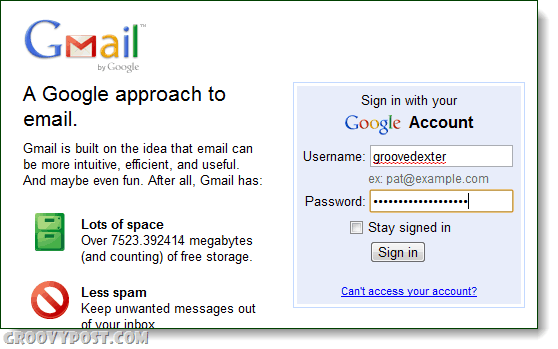
2 단계
Gmail의 왼쪽 창에서 딸깍 하는 소리 그만큼 콘택트 렌즈 탭. 연락처 목록이 오른쪽에 열립니다. 지금 딸깍 하는 소리 더 많은 행동 과 고르다 수출… 목록에서.
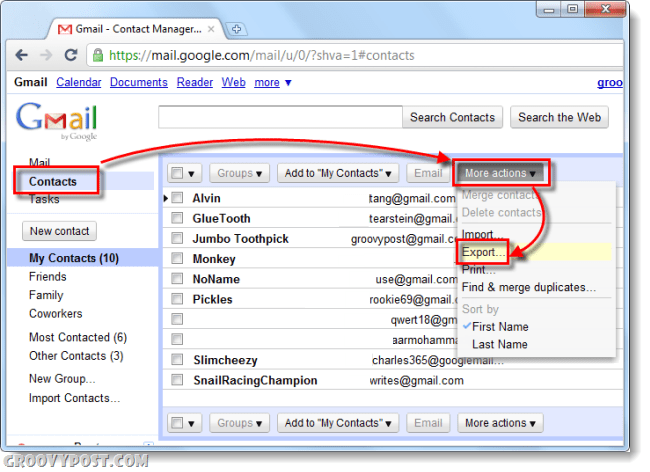
ATTN Google Apps 사용자: 연락처 버튼 5 월 다른 위치에 있으면 왼쪽 패널의 채팅 목록 바로 위를 확인하십시오.
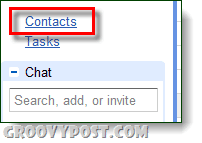
3 단계
새로운 대화 상자가 나타납니다. 고르다 내보낼 연락처 이제 내보낼 형식을 선택해야합니다. 3 가지 유형이 있습니다.
- 구글 CSV – Google Apps와 Gmail 계정 간 전송
- Outlook CSV – Outlook 및 Outlook 기반 응용 프로그램으로 전송
- vCard – 이것은 Apple 소프트웨어, iOS, Mac 등을위한 것입니다.
딸깍 하는 소리 수출 적절한 형식을 선택하면 사용중인 브라우저에 따라 자동으로 기본값으로 저장해야합니다 다운로드 폴더.
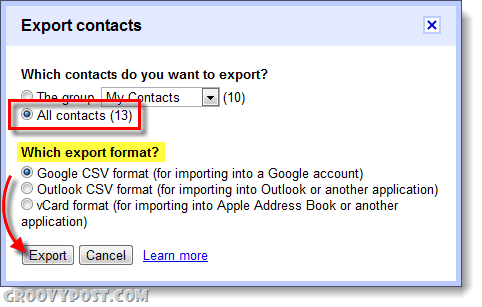
끝난!
이제 Gmail 또는 Google Apps 연락처가 내 보내져 다른 계정이나 애플리케이션으로 전송할 수있는 파일로 저장됩니다. 그리고 그것은 사실상 고통스럽지 않습니다! 파일이 호출 될 것입니다 contacts.csv인터넷 브라우저의 기본 다운로드 폴더에 있습니다. 이제 연락처를 가져 오기만하면되지만, 그루비 튜토리얼에서 다루겠습니다.
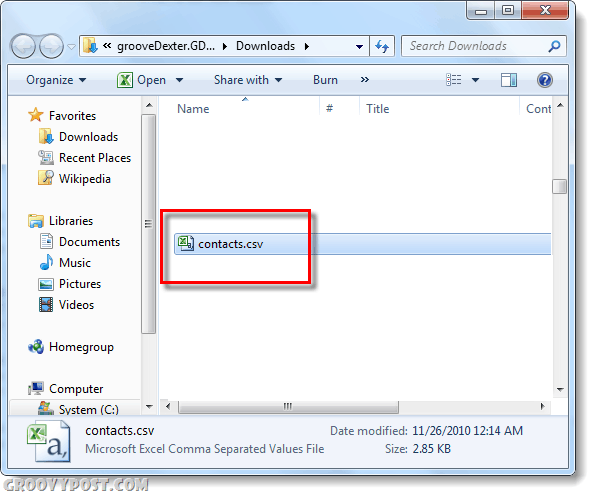










코멘트를 남겨주세요